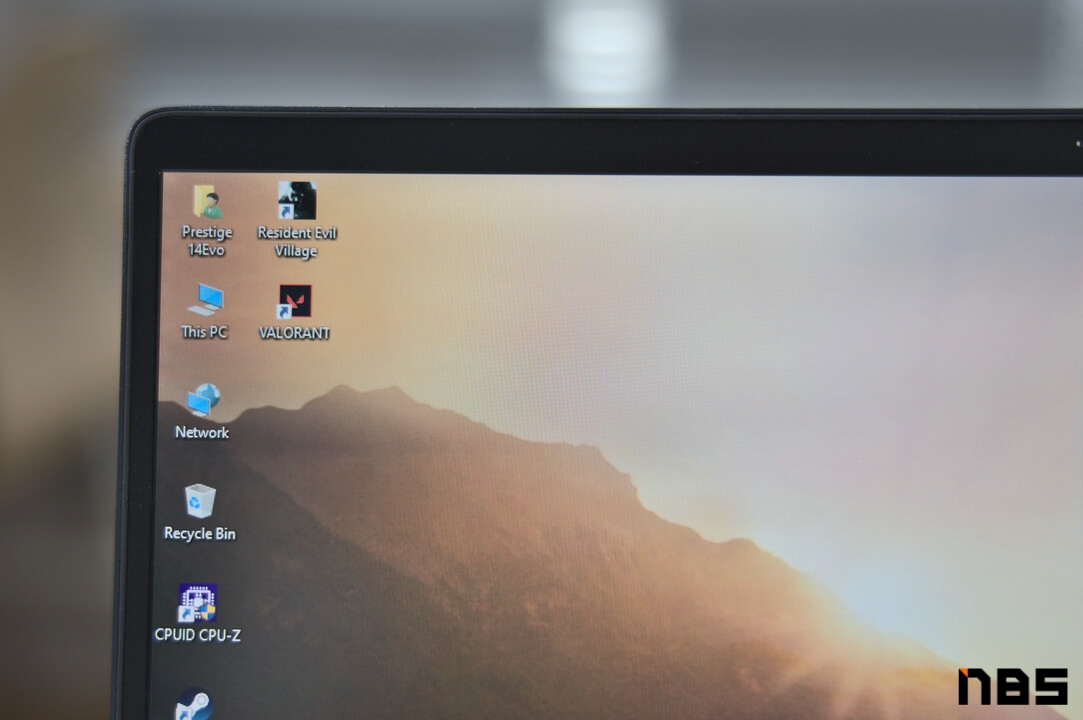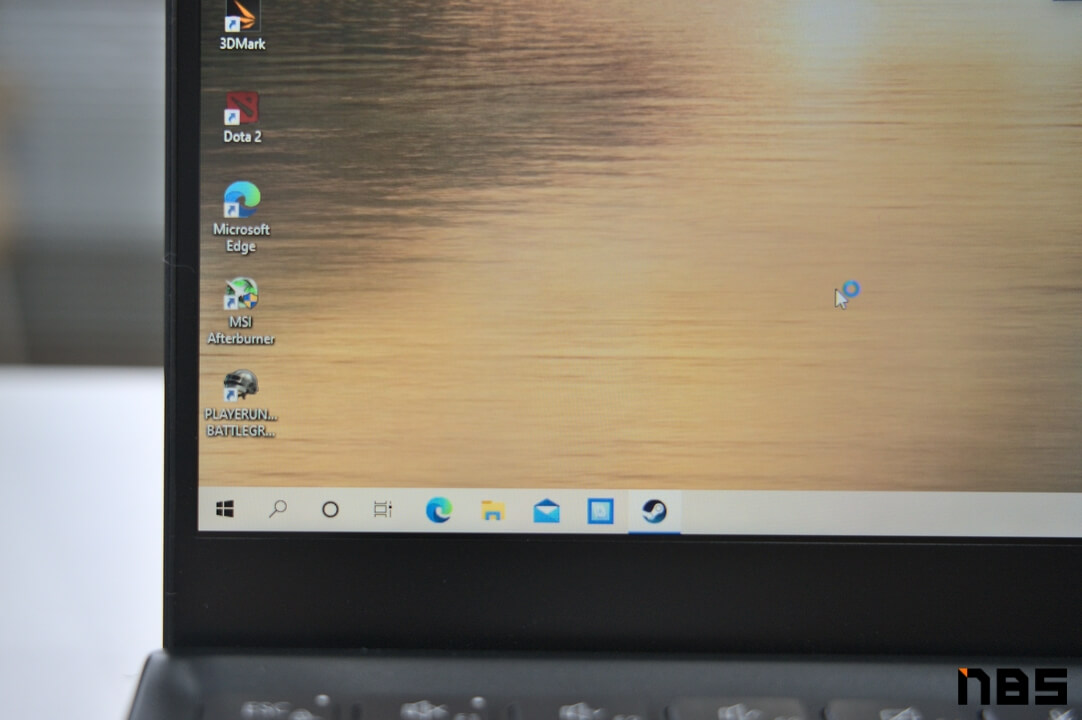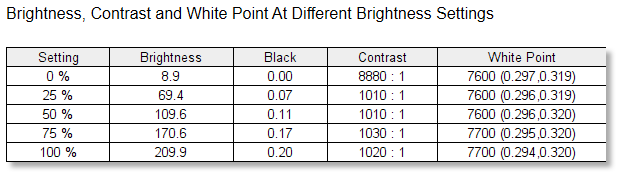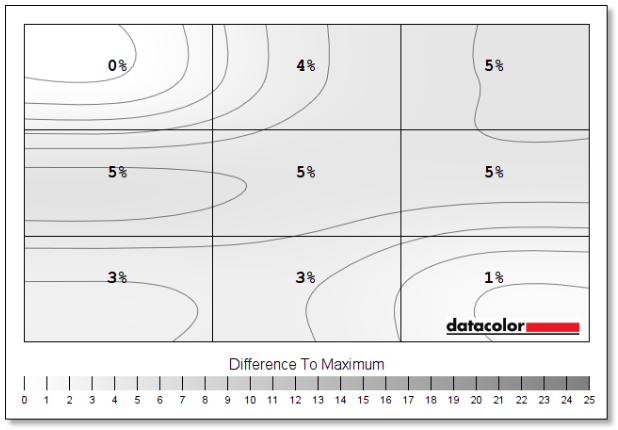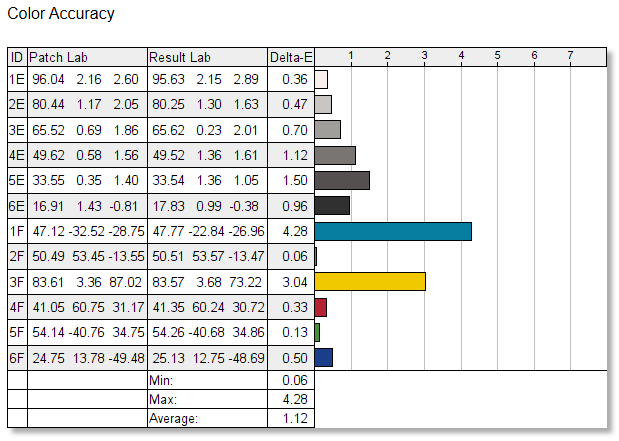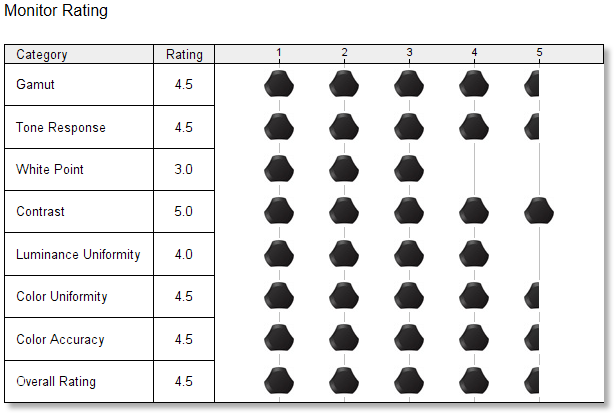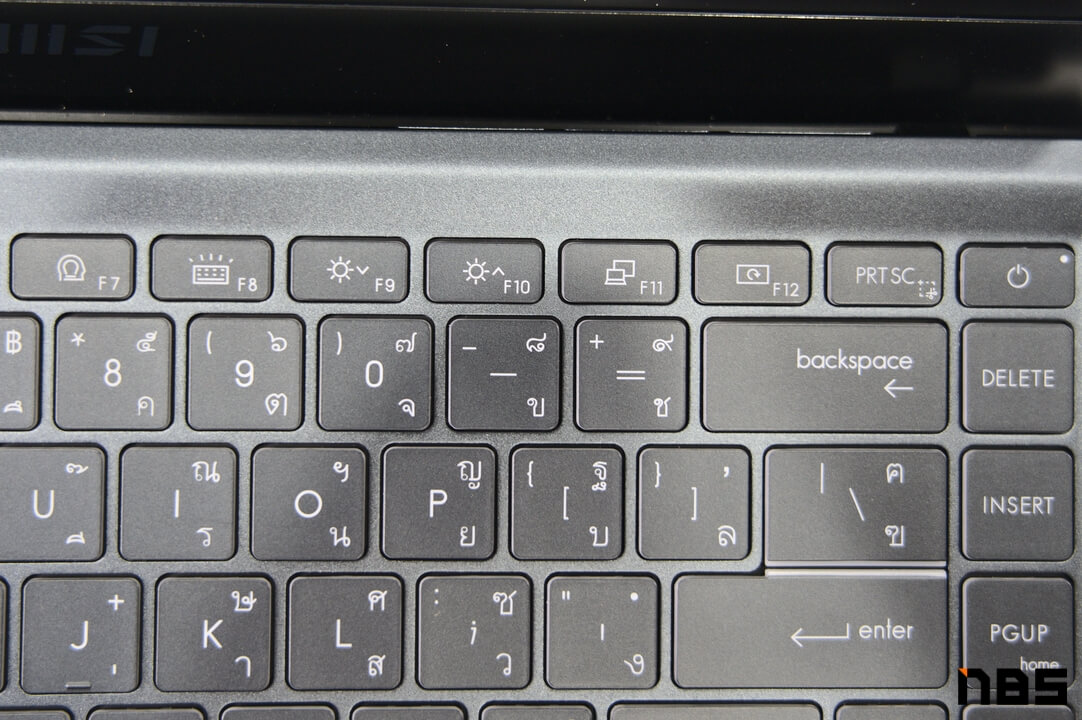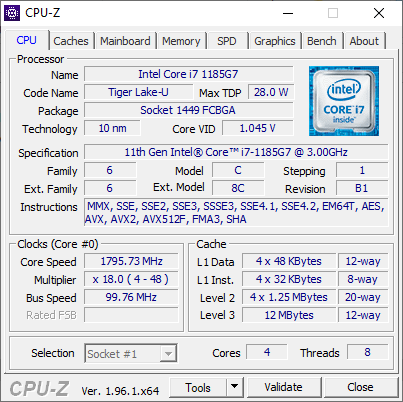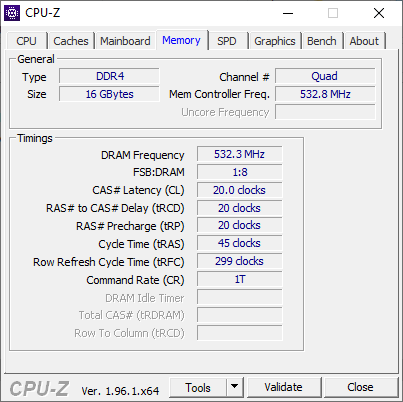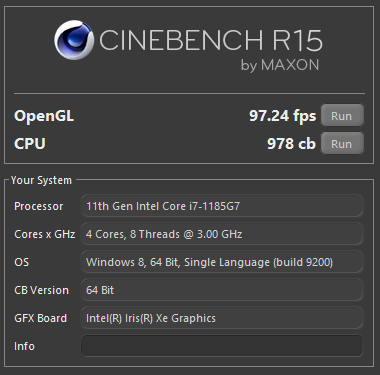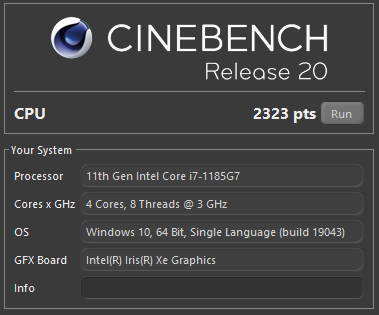MSI Prestige 14 Evo แรงและบางเบาพอร์ตครบ แบตอึดตอบโจทย์คนทำงานแน่นอน

MSI Prestige 14 Evo โน๊ตบุ๊คแพลตฟอร์ม Intel EVO มาตรฐานโน๊ตบุ๊คคุณภาพสูงใหม่จาก Intel โน๊ตบุ๊คเครื่องนั้นๆ ต้องใช้ซีพียูประสิทธิภาพสูงจาก Intel ระดับ Intel Core i5 ขึ้นไป, เชื่อมต่ออินเตอร์เน็ตได้อย่างรวดเร็ว, ใช้งานได้หลายชั่วโมงและชาร์จแบตได้ไวแล้ว ยังมีฟีเจอร์ AI ช่วยเสริมการทำงานตัวเครื่องให้ไหลลื่นขึ้น และดีไซน์ตัวเครื่องก็สวยงามน่าใช้งาน การันตีด้วยรางวัล Red Dot Winner 2020 ช่วยเสริมบุคลิกของผู้ใช้ให้ดูดียิ่งขึ้นอีกด้วย
นอกจากดีไซน์และฟีเจอร์พื้นฐานที่โน๊ตบุ๊ค Intel EVO ทุกรุ่นต้องมีเป็นมาตรฐานแล้ว MSI ก็ใส่ฟีเจอร์รักษาความปลอดภัยมาให้ครบถ้วนทั้งระบบสแกนใบหน้าและนิ้วมือ, พอร์ต USB-C รองรับ Thunderbolt x 2 พอร์ต ต่อ USB-C Multiport adapter แล้วแยกเป็นพอร์ตใช้งานต่างๆ ได้มากมาย รวมไปถึงดีไซน์ตัวเครื่องแบบ ErgoLift Hinge ที่แป้นคีย์บอร์ดจะยกตัวขึ้นให้ผู้ใช้พิมพ์งานได้สะดวกกว่าเดิม ทำให้คนที่ต้องพิมพ์งานต่อเนื่องหลายชั่วโมงสามารถพิมพ์ได้สะดวกมือยิ่งขึ้นไม่เมื่อยมือด้วย

NBS Verdict

จุดเด่นหลักของ MSI Prestige 14 Evo ว่าทำไมโน๊ตบุ๊คมาตรฐาน Intel EVO เครื่องนี้ถึงน่าใช้ นอกจากดีไซน์และน้ำหนักตัวเครื่องเพียง 1.2 กิโลกรัม เรื่องของสเปคตัวเครื่องก็เรียกว่าผ่านมาตรฐานที่ทาง Intel กำหนดแล้วสเปคก็ถือว่าแรงระดับทำงานหนักๆ ได้สบายด้วยซีพียู Intel Core i7-1185G7 และ SSD แบบ M.2 NVMe ที่อัพเกรดอินเตอร์เฟสการรับส่งข้อมูลเป็น PCIe 4.0 ให้รับส่งข้อมูลได้เร็วกว่าเดิมพร้อม Windows 10 Home ที่อัพเดทเป็น Windows 11 ได้อย่างแน่นอนกับแรมในเครื่องอีก 16GB ด้วย ดังนั้นเรื่องประสิทธิภาพถือว่าแรงหายห่วง
ส่วนรายละเอียดความน่าสนใจส่วนอื่น ได้แก่พอร์ต USB-C ที่รองรับ Thunderbolt ที่ MSI ติดตั้งมา 2 ช่อง พร้อม USB-A และ MicroSD card reader ซึ่งถือว่าให้มาครบเครื่องพร้อมใช้งาน ถ้าต่ออุปกรณ์เสริมอย่าง USB-C Multiport adapter เข้าไปด้วยก็ทำให้เชื่อมต่ออุปกรณ์ต่างๆ ได้เยอะและสะดวกขึ้นมาก นอกจากนี้ซีพียูยังจัดการพลังงานแบตเตอรี่ได้อย่างน่าประทับใจ จึงใช้ทำงานต่อเนื่องได้นานมากไม่ต้องกังวลว่าแบตเตอรี่จะหมดระหว่างวัน และถ้าต้องใช้งานหนักต่อเนื่องหลายชั่วโมงแล้วแบตเตอรี่จะหมด ก็เอาปลั๊กมือถือหรือปลั๊ก GaN กำลังชาร์จ 65 วัตต์ขึ้นไปเสียบชาร์จตัวเครื่องโดยตรงก็ชาร์จแบตเตอรี่ได้ทันที ไม่ต้องง้อปลั๊กสำหรับโน๊ตบุ๊คโดยเฉพาะเหมือนในอดีตอีกต่อไป
อย่างไรก็ตาม จุดสังเกตเล็กๆ น้อยๆ ที่ผู้เขียนรู้สึกว่าไหนๆ ทาง MSI ก็จัดสเปคและให้ฟีเจอร์มาเกือบสมบูรณ์แบบแล้วทั้งที อย่างน้อยพอร์ต USB-A ก็น่าจะให้ USB 3.0 มาเลยแทนที่จะเป็น USB 2.0 ที่ปัจจุบันนี้ผู้ใช้เอาไว้ต่อเมาส์คีย์บอร์ดอย่างเดียว เพราะผู้ใช้หลายๆ คนก็ยังใช้แฟลชไดรฟ์หรือ External Harddisk ที่เป็นอินเตอร์เฟส USB-A อยู่เป็นจำนวนมาก ซึ่งถ้าเป็น USB 3.0 ก็จะโอนไฟล์เข้าออกเครื่องได้เร็วขึ้น ส่วนดีไซน์ตัวเครื่องถ้าใครเห็นโน๊ตบุ๊คผ่านตามาหลายๆ รุ่นจะจำได้เลยว่าทาง MSI เอาบอดี้ของ MSI Modern 14 มาปรับแต่งสเปคให้เข้าเงื่อนไข Intel EVO เท่านั้น แต่อย่างไรก็ตามดีไซน์นี้ยังสวยงามใช้งานได้ดีอีกหลายปี
ข้อดีของ MSI Prestige 14 Evo
- สเปคของตัวเครื่องใส่ Intel Core i7-1185G7 แบบ 4 คอร์ 8 เธรด รันโปรแกรมใหญ่ๆ ได้สบายและประหยัดพลังงาน
- งานประกอบตัวเครื่องแข็งแรงเรียบร้อยและให้ความรู้สึกพรีเมี่ยม มีลูกเล่นตรงขอบตัวเครื่องส่วนต่างๆ จะสะท้อนแสงสีฟ้า สื่อถึงความเป็น Intel EVO
- ดีไซน์ตัวเครื่องแบบ ErgoLift Hinge พอกางหน้าจอแล้วจะยกตัวเครื่องขึ้นให้พิมพ์งานสะดวกขึ้น
- มีพอร์ต USB-C รองรับ Thunderbolt x 2 ช่อง และมี USB-A ให้ใช้งานอีก 1 ช่อง
- ใช้งานต่อเนื่องได้นานร่วม 14 ชั่วโมง โดยไม่ต้องชาร์จแบตเตอรี่ก็ได้
- น้ำหนักเครื่องเบาเพียง 1.2 กิโลกรัม พกพาได้สะดวกมาก ใส่กระเป๋าสะพายข้างไปไหนมาไหนก็ไม่หนักไหล่เกินไป
- มีระบบสแกนลายนิ้วมือและใบหน้าให้เลือกใช้ เพิ่มความปลอดภัยและความเป็นส่วนตัวให้กับผู้ใช้อย่างครบถ้วน
- หน้าจอเป็นพาเนล IPS คุณภาพสูงขอบเขตสีกว้างใช้ตัดต่อแต่งภาพได้สบายๆ
- ติดตั้งชิป TPM 2.0 มาให้ รองรับการอัพเกรดเป็น Windows 11 อย่างแน่นอน
จุดสังเกตของ MSI Prestige 14 Evo
- อัพเกรดตัวเครื่องได้แค่ SSD แบบ M.2 NVMe อย่างเดียวและมีช่องเดียวเท่านั้น
- พอร์ต USB-A เป็น USB 2.0 เท่านั้น ถ้าให้ USB-A 3.0 จะสมบูรณ์แบบ
รีวิว MSI Prestige 14 Evo
- Specification
- Hardware & Design
- Screen & Speaker
- Keyboard & Touchpad
- Connector / Thin & Weight
- Inside & Upgrade
- Performance & Software
- Battery & Heat & Noise
- User Experience
- Conclusion & Award
Specification
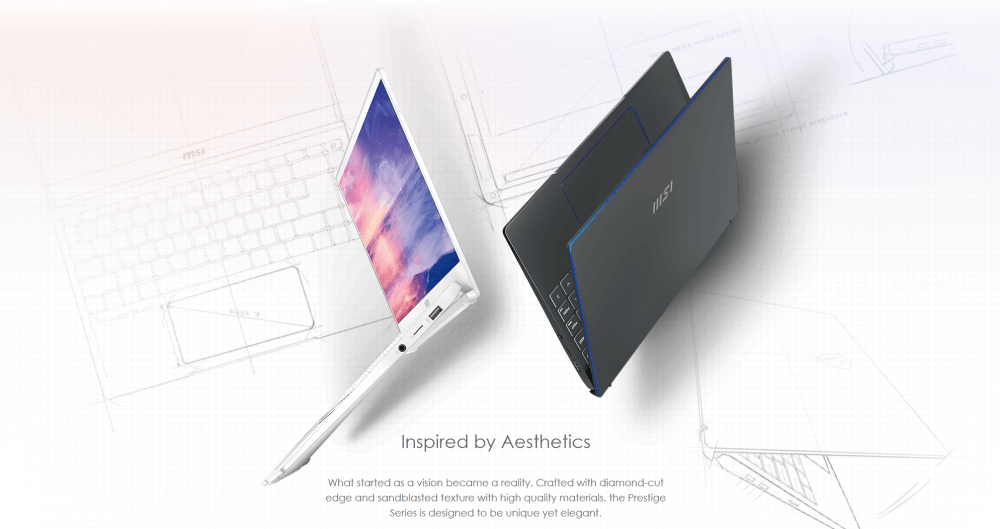
MSI Prestige 14 Evo ถือเป็นโน๊ตบุ๊ค Intel EVO ที่ทาง MSI อัพเดทสีสันตัวเครื่องให้สวยงามยิ่งขึ้น เลือกได้ทั้งเครื่องสีขาวให้ลุคสวยสะอาดหรือสีดำที่เดินเส้นสีน้ำเงินรอบตัวเครื่องและทัชแพด ให้ลวดลายสะท้อนแสงสวยงามพร้อมให้ฟีเจอร์รักษาความปลอดภัยมาครบถ้วนทั้งสแกนลายนิ้วมือและใบหน้ามาทั้งคู่ ช่วยเพิ่มความปลอดภัยและความเป็นส่วนตัวให้ผู้ใช้ยิ่งขึ้น
ซีพียูในเครื่องติดตั้งเป็น Intel Core i7-1185G7 แบบ 4 คอร์ 8 เธรด ความเร็ว 3.0-4.8 GHz เป็นซีพียูรุ่นพิเศษสถาปัตยกรรม Tiger Lake มีค่า TDP เพียง 12 วัตต์เท่านั้น ใช้การ์ดจอออนบอร์ด Intel Iris Xe Graphics ติดตั้ง SSD แบบ M.2 NVMe ความจุ 512GB พร้อม Windows 10 Home มาให้ในตัว แรมเป็นออนบอร์ดความจุ 16GB LPDDR4 บัส 4267 MHz ส่วนหน้าจอมีขนาด 14 นิ้ว ความละเอียด Full HD พาเนล IPS พอร์ตเชื่อมต่อมี USB 2.0, USB-C 3.2 x 2 รองรับ Thunderbolt, MicroSD card reader และช่องหูฟัง 3.5 มม. ด้วย เชื่อมต่ออินเตอร์เน็ตด้วย Wi-Fi 6 มาตรฐาน 802.11ax และรองรับ Bluetooth 5.1 ส่วนน้ำหนักตัวเครื่องอยู่ที่ 1.29 กิโลกรัม ซึ่งสเปคของ MSI Prestige 14 Evo จัดว่าทางบริษัทให้มาแบบคุ้มค่าเปิดมาทำงานได้เลย กับราคาเพียง 33,900 บาทต้องถือว่าคุ้มอย่างแน่นอน
สเปคของ MSI Prestige 14 Evo
- ซีพียู Intel Core i7-1185G7 แบบ 4 คอร์ 8 เธรด ความเร็ว 3.0-4.8 GHz
- การ์ดจอออนบอร์ด Intel Iris Xe Graphics
- SSD แบบ M.2 NVMe ความจุ 512GB
- แรมออนบอร์ดความจุ 16GB LPDDR4 บัส 4267 MHz
- หน้าจอขนาด 14 นิ้ว ความละเอียด Full HD พาเนล IPS
- ระบบปฏิบัติการ Windows 10 Home
- พอร์ตเชื่อมต่อมี USB 2.0, USB-C 3.2 x 2 รองรับ Thunderbolt, MicroSD card reader และช่องหูฟัง 3.5 มม.
- เชื่อมต่ออินเตอร์เน็ตด้วย Wi-Fi 6 มาตรฐาน 802.11ax รองรับ Bluetooth 5.1
- น้ำหนักตัวเครื่องอยู่ที่ 1.29 กิโลกรัม
- ราคา 33,900 บาท (Advice)
Hardware & Design

ดีไซน์ของ MSI Prestige 14 Evo เครื่องนี้ยังอิงจาก MSI Modern 14 ที่เคยวางขายไปก่อนหน้านี้ ซึ่งบอดี้ก็ยังเรียบหรูดูดีไม่หวือหวาเกินไปและเสริมลูกเล่นเรื่องสีสันเข้ามาด้วย โดยตัวเครื่องสีดำที่ได้รับมาทดสอบจะเห็นว่าขอบตัวเครื่องและทัชแพดจะทำสีสะท้อนแสงสีน้ำเงินเหมือนกับสีของโลโก้ Intel ที่หลายคนคุ้นเคย เมื่อเล่นสีเช่นนี้ก็ทำให้ตัวเครื่องดูมีมิติยิ่งขึ้น พอสะท้อนแสงจะยิ่งเห็นชัดเจนสวยงาม
ถัดมาตรงฝาหลังส่วนขอบล่างจะเห็นว่าทาง MSI ติดชิ้นพลาสติกเอาไว้สองฝั่งช่วยป้องกันขอบล่างของหน้าจอสัมผัสกับพื้นโต๊ะโดยตรง เป็นส่วนประกอบของดีไซน์ตัวเครื่องแบบ ErgoLift Hinge ที่เมื่อเปิดเครื่องแล้วขอบล่างของหน้าจอจะดันแป้นคีย์บอร์ดให้ยกตัวขึ้นเล็กน้อยเหมือนกางขาตั้งคีย์บอร์ด ช่วยยกบอดี้ตัวเครื่องและทำให้พิมพ์งานได้สะดวกขึ้น พอพับหน้าจอแล้วก็จะเรียบสนิทเหมือนโน๊ตบุ๊คทั่วๆ ไป

ด้านขอบล่างถัดลงมาจจากทัชแพดจะเห็นว่า MSI Prestige 14 Evo ถูกดีไซน์ให้ขอบเครื่องเว้าเข้าไปเล็กน้อยให้เจ้าของเครื่องใช้นิ้วชี้นิ้วเดียวดึงเปิดหน้าจอได้สะดวก และพอผู้เขียนทดลองกางหน้าจอด้วยนิ้วชี้นิ้วเดียวดูแล้ว หน้าจอก็กางออกได้ง่ายและบอดี้ตัวเครื่องไม่กระดกขึ้นมา ถือว่าทาง MSI จัดการบาลานซ์น้ำหนักตัวเครื่องได้ดี ซึ่งถ้ากระจายน้ำหนักไม่สมดุลย์กันก็จะทำให้ฐานตัวเครื่องยกตาม

แง่ข้อดีของดีไซน์แบบ ErgoLift Hinge คือ ขาฐานหน้าจอถูกออกแบบมาเหมือนกับตะขอตกปลาจึงกางหน้าจอได้กว้าง 180 องศา นอกจากจะปรับองศาการมองเห็นให้เข้ากับมุมสายตาได้สะดวกไม่ว่าจะตอนวางบนโต๊ะทำงานหรือที่วางโน๊ตบุ๊ค ก็ยังกางหน้าจอให้เพื่อนร่วมงานที่ประชุมงานด้วยกันสามารถมองเห็นหน้าจอได้ด้วย และยังมีปุ่มกลับภาพบนหน้าจอ 180 องศา หมุนไปให้คู่สนทนาที่นั่งตรงข้ามมองเห็นภาพบนหน้าจอได้โดยไม่ต้องหันตัวเครื่องไป เรียกว่าเป็นฟีเจอร์ที่เอื้อคนทำงานได้ดีมากอย่างหนึ่ง

ดีไซน์ฝาหลังของ MSI Prestige 14 Evo จะเน้นความเรียบง่ายและดูสะอาดสะอ้าน ไม่มีลวดลายพิเศษอะไรมากกว่าตัวอักษรชื่อของบริษัทบนพื้นฝาหลังสีดำ และการใช้โลโก้เป็นตัวอักษรอย่างเดียวก็ช่วยแบ่งแยกกลุ่มโน๊ตบุ๊คสายทำงานออกจากเกมมิ่งโน๊ตบุ๊คของทางบริษัทอย่างชัดเจน ทำให้ดูเรียบร้อยขึ้น
ด้านใต้ของตัวเครื่องจะเป็นฝาหลังชิ้นเดียวยึดเอาไว้ด้วยน็อตแฉกบวก (Philip head) ซึ่งเป็นหัวน็อตมาตรฐานที่พบเห็นได้ทั่วไป สามารถใช้ไขควงขันออกแล้วเอาการ์ดไล่กรอบตัวเครื่องแล้วเปิดฝามาอัพเกรดได้เลย ส่วนดีไซน์ฝาหลังของตัวเครื่องจะเจาะรูสำหรับดึงอากาศเย็นเข้าไประบายความร้อนในตัวเครื่องไว้ถี่ๆ ออกแบบเป็นคลื่น Wave เสียงคล้ายกับ MSI Modern 14 และมีขอบยางกันบอดี้ด้านใต้ตัวเครื่องครูดกับพื้นโต๊ะโดยตรงอีก 1 เส้น
Screen & Speaker

หน้าจอของ MSI Prestige 14 Evo จะเป็นดีไซน์แบบกรอบหน้าจอบาง “Thin Bezel” ช่วยเพิ่มพื้นที่บนหน้าจอให้กว้างยิ่งขึ้น โดยทางบริษัทเคลมว่าอัตราส่วนหน้าจอต่อตัวเครื่อง (Scree-to-Body ratio) กว้างขึ้นเป็น 90% ติดตั้ง Webcam พร้อมกล้องอินฟาเรด IR Camera เอาไว้คู่กันด้วยเพื่อใช้สแกนใบหน้าปลดล็อคเครื่องได้ ซึ่งผู้ใช้สามารถเซ็ตรหัสผ่านแล้วสแกนใบหน้าของเจ้าของเครื่องใน Sign-in options ของ Windows เอาไว้ได้เลย
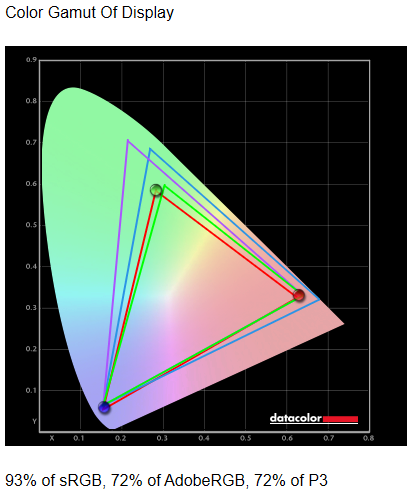
ส่วนขอบเขตสีเมื่อวัดด้วย Spyder5Elite แล้ว จะเห็นว่าหน้าจอของ MSI Prestige 14 Evo เป็นพาเนล IPS คุณภาพสูงแสดงขอบเขตสีได้กว้างทีเดียว โดยผลที่ได้คือ 93% sRGB, 72% AdobeRGB, 72% DCI-P3 จัดว่าเป็นขอบเขตสีหน้าจอที่กว้างพอเอาไปใช้ตัดต่อแต่งภาพหรือพรีเซนต์งานอาร์ตเวิร์คต่างๆ ได้สบายๆ และค่า Delta-E ที่ใช้ยืนยันความเที่ยงตรงของสีบนหน้าจอที่ถ้าได้น้อยกว่า 2 ก็ถือว่าสีสันของหน้าจอคอมพิวเตอร์หรือโน๊ตบุ๊คเครื่องนั้นเที่ยงตรงสมจริง ซึ่งผลการวัดด้วย Spyder5Elite ได้ผลเฉลี่ย 1.12 เท่านั้น ถือว่าเป็นหน้าจอที่ให้สีสันเที่ยงตรงระดับไม่แพ้กับโน๊ตบุ๊คสำหรับครีเอเตอร์หลายๆ รุ่นเลย
ส่วนความสว่างหน้าจอจัดว่าดีใช้ได้ เมื่อปรับความสว่าง 100% แล้วได้ค่าความสว่าง 209.9 nits สามารถใช้งานในห้องและอาคารได้สบายๆ แต่ถ้าใช้งานนอกอาคาร เช่นเฉลียงร้านกาแฟหรือพื้นที่กลางแจ้งอื่นๆ ความสว่างระดับนี้ถือว่าสว่างแค่พอสู้แสงแดดไม่ให้หน้าจอมืดเกินไปเท่านั้น ด้านอัตราความสว่างแบบแยกวัดเป็นตาราง 9 ช่อง จะเห็นว่าทั่วทั้งหน้าจอ MSI Prestige 14 Evo เครื่องนี้มีความสว่างไล่เลี่ยกันทั่วทั้งจอ มีอัตราความสว่างเฉพาะโซนลดลงตั้งแต่ 0-5% เท่านั้น สามารถใช้หน้าจอโน๊ตบุ๊คแต่งภาพทำงานแบบจริงจังได้เลยไม่ต้องพึ่งหน้าจอแยกสำหรับครีเอเตอร์ก็ได้
สรุปผลคะแนนที่ Spyder5Elite วัดได้ จะเห็นว่าคะแนนรวม (Overall Rating) ทำไปได้สูงถึง 4.5 เต็ม 5 คะแนน โดยด้านที่โดดเด่นสุดของหน้าจอนี้คือ Contrast ที่ได้เต็ม 5 คะแนน ส่วนอื่นที่เด่นไม่แพ้กันที่ได้ 4.5 จาก 5 คะแนน จะมี Gamut, Tone Response, Color Uniformity, Color Accuracy จึงถือว่าทาง MSI นั้นเลือกพาเนล IPS คุณภาพสูงมาให้ลูกค้าที่เลือกซื้อ MSI Prestige 14 Evo ไปใช้งาน ซึ่งจะเอาไปแต่งภาพ, พรีเซนต์งานอาร์ตกับลูกค้าหรือใช้ไกด์สีก็ทำได้สบายๆ ไม่แพ้โน๊ตบุ๊คสำหรับครีเอเตอร์หลายๆ รุ่นอย่างแน่นอน
ส่วนลำโพงตัวเครื่องมีทั้งหมด 2 ดอก ติดตั้งไว้ด้านใต้ตัวเครื่องเหมือนโน๊ตบุ๊คหลายๆ รุ่นในปัจจุบัน เนื้อเสียงถือว่าใช้ฟังเพลงต่างๆ ได้หลากหลายแนว ไม่ว่าจะแจ๊ส, ป็อป หรือร็อคก็พอฟังได้ แต่ติดว่าเสียงเบสของลำโพงยังแค่พอใช้แต่แรงะปะทะกับเนื้อเสียงไม่ค่อยหนักแน่นเท่าที่ควร ส่วนตัวผู้เขียนคิดว่าลำโพงนี้ไม่เหมาะกับเพลงแนว EDM นัก แนะนำว่าถ้าจะฟังเพลงที่เน้นเสียงเบสหนักๆ เป็นหลักควรต่อลำโพงแยกที่ดอกลำโพงเน้นเบสเลยจะได้อรรถรสกว่า
Keyboard & Touchpad

ส่วนคีย์บอร์ดของ MSI Prestige 14 Evo จะเห็นว่าเลย์เอ้าท์และการวางปุ่มแทบทั้งหมดนำมาจาก MSI Modern 14 ไม่ว่าจะปุ่ม “~” ที่กว้างเพียงครึ่งเดียวของปุ่มปกติ, ย้ายปุ่ม Fn ไปอยู่มุมล่างขวาแล้วแชร์พื้นที่กับปุ่ม Ctrl และชุดปุ่มลูกศรก็ยกเข้ามารวมอยู่ในชุดคีย์บอร์ดหลัก มีไฟแสดงสถานะการเปิดฟังก์ชั่นต่างๆ ติดเอาไว้ตามปุ่มฟังก์ชั่นสำคัญครบถ้วน ไม่ว่าจะ Fn Lock, F1 ที่กดแล้วจะ Mute Volume ของตัวเครื่องทิ้ง, Caps Lock และปุ่มเปิดเครื่องด้วย
แต่จุดสังเกตที่ MSI Prestige 14 Evo เครื่องนี้ได้รับมาจากเกมมิ่งโน๊ตบุ๊คภายในค่าย MSI ด้วยกัน คือปุ่ม W ที่เกมเมอร์มักวางนิ้วไว้เพื่อคุมตัวละครในเกมจะมีขีด Marking ติดเอาไว้คล้ายกับ MSI Sword 15 ที่รีวิวไปก่อนหน้านี้และปุ่ม Ctrl ฝั่งซ้ายมือจะเป็นปุ่มแบบยาวเท่ากับปุ่ม Shift ทำให้กดคีย์ลัดต่างๆ ได้ง่ายและแม่นยำกว่าปุ่ม Ctrl ขนาดปกติ
ด้านเลย์เอ้าท์ของปุ่มจะเป็นเลย์เอ้าท์แบบ ANSI แต่ตรงปุ่ม Enter จะเห็นว่าปุ่ม “ฃ” นั้นจะออกแบบมารับกับปุ่ม Enter พอดีจนละม้ายกับปุ่ม Enter ของเลย์เอ้าท์ ISO มีปุ่ม Function ที่ใช้งานเป็นประจำอย่าง Delete, Insert, Page Up ที่รวมกับปุ่ม Home และ Page Down ที่รวมกับปุ่ม End กับปุ่ม Print Screen ที่รวม Snipping Tool เอาไว้ในตัว ซึ่งผู้เขียนมองว่าทาง MSI เป็นหนึ่งในบริษัทที่จัดการ Mapping คีย์ลัดบนคีย์บอร์ดโน๊ตบุ๊คสายทำงานทำงานออกมาได้ดี ครบถ้วนและใช้งานได้ง่าย หากใครเน้นใช้ปุ่ม Function บ่อยๆ ก็น่าจะใช้งานได้สะดวก
ด้านปุ่มบนคีย์บอร์ดก็มีไฟ LED Backlit สีขาวแบบแสงลอดด้านข้างและตัวอักษรบนปุ่มทั้งตัวอักษรไทยและอังกฤษ ปรับความสว่างได้ 3 ระดับ ทำให้พิมพ์งานในที่แสงน้อยหรือที่มืดได้ง่าย ส่วนสัมผัสการพิมพ์ต้องถือว่าระยะกดจะยาวกว่าคีย์บอร์ดโน๊ตบุ๊คทั่วไปจนเกือบเท่ากับคีย์บอร์ด Rubber dome แบบปุ่มเตี้ย Low Profile จากที่ทดลองพิมพ์งานแล้วถือว่าให้สัมผัสการพิมพ์ที่ดีทีเดียว น้ำหนักสปริงจัดว่าแข็งกว่าโน๊ตบุ๊คทั่วไปนิดหน่อยทำให้คนที่ชอบลงน้ำหนักนิ้วตอนพิมพ์สามารถพิมพ์งานได้สนุกขึ้น
ด้านปุ่ม F1-F12 จะรวมกับปุ่ม Function Hotkey แต่จะทำงานแบบกดเรียก Function Hotkey ก่อน ถ้าจะใช้ F1-F12 ต้องกด Fn ค้างหรือเปิด Function Lock ด้วยการกด Fn+ESC ก่อน ส่วน Hotkey ที่ MSI ตั้งค่ามาให้จะมีดังนี้
- F1-F3 – ปิด, ลด, เพิ่มเสียง
- F4 – ปิดการทำงานทัชแพด
- F5 – ปิดหรือเปิดไมค์ (ถ้าปิดไมค์ไฟ LED จะติด)
- F6 – ปิดเปิด Webcam
- F7 – MSI center ใช้เปลี่ยนโหมดของเครื่อง เลือกได้ระหว่างประหยัดพลังงาน, บาลานซ์หรือใช้งานเต็มประสิทธิภาพก็ได้
- F8 – ปรับแสงไฟ LED Backlit ของคีย์บอร์ด กดทำงานแบบ Toggle
- F9-F10 – ลดหรือเพิ่มความสว่างหน้าจอ
- F11 – ปุ่ม Project เอาไว้ตั้งค่าระหว่างหน้าจอหลักและหน้าจอแยกที่นำมาต่อใช้งาน
- F12 – ปุ่มกลับหน้าจอ 180 องศา ใช้เมื่อกางหน้าจอราบกับพื้นแล้วต้องการให้คู่สนทนาดูหน้าจอ
สังเกตว่าในแถบ Hotkey ไม่มีปุ่มเปิด Airplane mode แล้ว คาดว่าเพราะปัจจุบันนี้การทำงานต่างๆ ต้องต่ออินเตอร์เน็ตอยู่ตลอดเวลาจึงไม่ใส่ปุ่มนี้มาให้เพื่อป้องกันผู้ใช้เผลอกดผิด แต่ก็เรียกเปิดจาก Control Center ของ Windows ก็ได้เช่นกัน
ส่วนทัชแพดจะเป็นดีไซน์สี่เหลี่ยมผืนผ้ามุมโค้งแบบกว้างกว่าทัชแพดปกติ ล้อมกรอบด้วยการพ่นสีฟ้าเหมือนขอบตัวเครื่อง รองรับ Gesture Control ของ Windows และติดตั้งที่สแกนลายนิ้วมือเอาไว้ที่มุมบนซ้ายมือเพื่อใช้ยืนยันลายนิ้วมือว่าตรงกับที่สแกนเก็บเอาไว้ในตัวเครื่องหรือไม่ก่อนจะปลดล็อคให้ใช้เครื่องทำงานได้ตามปกติ สามารถตอบสนองได้รวดเร็วและแม่นยำดี
ในส่วนนี้ผู้เขียนแนะนำให้สแกนใบหน้าและลายนิ้วมือเก็บเอาไว้ทั้งสองอย่างเลย ในกรณีว่าถ้าออกไปพบลูกค้าแล้วใส่หน้ากากอนามัยก็ใช้ลายนิ้วมือปลดล็อคเครื่อง ถ้าอยู่ในบ้านหรือออฟฟิศที่ไม่ต้องใส่แมสก์ก็ใช้สแกนใบหน้าได้ด้วย นับว่าทาง MSI เองก็ใส่ใจรายละเอียดเรื่องความปลอดภัยและการยืนยันตัวได้เป็นอย่างดีและมีตัวเลือกให้ผู้ใช้เลือกใช้ได้ตามสถานการณ์และความเหมาะสมอีกด้วย
Connector / Thin & Weight
พอร์ตเชื่อมต่อของ MSI Prestige 14 Evo นั้นจะติดตั้งเอาไว้ด้านข้างตัวเครื่องทั้งสองฝั่ง แต่สังเกตว่าทาง MSI จะหันมาอิงกับพอร์ต USB-C ที่รองรับ Thunderbolt แทนจึงไม่มีหัวปลั๊กอแดปเตอร์มาตรฐานติดตั้งมาและสายของตัวอแดปเตอร์เองก็เป็นหัวแบบ USB-C ด้วย รวมทั้งตัดพอร์ต HDMI ทิ้งไป ซึ่งถ้าใครต้องการต่อหน้าจอแยก จะต้องใช้ USB-C Multiport adapter แปลงจาก USB-C มาเป็นพอร์ตแบบต่างๆ เท่านั้น ส่วนพอร์ตที่ติดตั้งมาให้ได้แก่
- ฝั่งซ้ายจากซ้ายมือ – พอร์ต USB-C รองรับ Thunderbolt x 2 ช่อง, ไฟแสดงสถานะตัวเครื่อง 2 ดวง
- ฝั่งขวาจากซ้ายมือ – ช่องหูฟัง 3.5 มม., MicroSD Card reader, USB-A 2.0
- การเชื่อมต่อไร้สาย – ชิป Intel AX201 รองรับ Wi-Fi 6 มาตรฐาน 802.11ax รองรับ Bluetooth 5.1, MU-MIMO, OFDMA และ Intel vPro ช่วยเรื่องรักษาความปลอดภัย
จะเห็นว่า MSI Prestige 14 Evo เครื่องนี้อัพเดทพอร์ตด้านข้างตัวเครื่องมาเป็น USB-C ที่รองรับ Thunderbolt ทั้งหมด 2 ช่องแล้วและหัวปลั๊กอแดปเตอร์เฉพาะของตัวเครื่องก็ใช้หัวปลั๊กทรง USB-C แล้วตัดหัวอแดปเตอร์แบบเก่าทิ้งไปด้วย ซึ่งการเลือกเปลี่ยนมาเป็น Thunderbolt นั้น นอกจากจะเอาปลั๊ก GaN ที่กำลังชาร์จเกิน 65 วัตต์เสียบชาร์จแบตเตอรี่ให้ตัวเครื่องได้แล้ว ยังต่อ USB-C Multiport adapter เพื่อแยกเป็นพอร์ตต่างๆ อย่างเช่น LAN RJ45, HDMI, VGA ฯลฯ ได้ตามที่ตัวอแดปเตอร์มีให้ใช้งานและทำให้ตัวเครื่องไม่หนาเกินไป
แต่ข้อสังเกตนี้ผู้ใช้หลายคนรู้กันดีว่าถ้าต้องต่อหน้าจอแยก, โอนไฟล์เข้าออก External Harddisk ก็ต้องมีตัวอแดปเตอร์ต่อแยกเท่านั้นถึงจะใช้งานได้ ซึ่งถ้าหน้าจอคอมพิวเตอร์รุ่นไหนเป็น USB Hub ในตัวแล้วมีพอร์ต USB-C ใช้เชื่อมต่อกับอุปกรณ์เสริมอย่างโน๊ตบุ๊คอยู่ด้วยก็ตัดปัญหานี้ทิ้งได้ ถ้าไม่ก็ต้องมีอแดปเตอร์อยู่ที่โต๊ะทำงานหรือพกติดตัวไปไหนมาไหนด้วย

ด้านมิติตัวเครื่องจะมีขนาดตัวเครื่องอยู่ที่ 319 x 219 x 15.9 มม. เป็นขนาดที่ไม่ใหญ่ไม่เล็กเกินไปสำหรับโน๊ตบุ๊คขนาด 14 นิ้ว ส่วนน้ำหนักตัวเครื่องเมื่อชั่งด้วยตาชั่งดิจิทัล เฉพาะตัวเครื่องอย่างเดียวหนัก 1.22 กิโลกรัม ซึ่งเบากว่าที่ MSI เคลมเอาไว้หน้าเว็บไซต์ที่ 1.29 กิโลกรัมเล็กน้อย ส่วนอแดปเตอร์ที่แถมมาในกล่องรวมสายไฟทั้งหมดหนัก 2.81 กิโลกรัม และน้ำหนักสุทธิทั้งหมดอยู่ที่ 1.5 กิโลกรัมเท่านั้น จัดว่าน้ำหนักเบาไม่หนักมาก พกพาไปไหนมาไหนได้ง่ายแน่นอน
และเพราะพอร์ต USB-C รองรับ Thunderbolt ส่วนตัวผู้เขียนจะแนะนำให้วางอแดปเตอร์ไว้ที่โต๊ะทำงานในออฟฟิศเพื่อใช้ชาร์จแบตเตอรี่ให้ใช้เครื่องทำงานต่อเนื่องได้ทั้งวัน แล้วเอาปลั๊ก GaN ที่กำลังชาร์จ 65 วัตต์พกใส่กระเป๋าเอาไว้ชาร์จแบตเตอรี่ในยามจำเป็นได้เลย
Inside & Upgrade

การเปิดฝาอัพเกรด MSI Prestige 14 Evo เราสามารถขันน็อต Philip Head ทั้ง 7 ตัวออกแล้วเอาการ์ดแข็งหรือปิ๊กกีตาร์ไล่ตามขอบแล้วแกะเปิดฝาได้เลย โดย 6 ตัวจะอยู่ที่ขอบตัวเครื่องทั้งหมดและตัวที่ 7 จะอยู่ตรงกลางเครื่องที่ MSI ติดสติกเกอร์ทับเอาไว้
เมื่อเปิดออกมา จะเห็นว่าเมนบอร์ด, แบตเตอรี่และตำแหน่งที่ติดตั้ง SSD แบบ M.2 NVMe นั้นอยู่ตำแหน่งเดียวกันกับ MSI Modern 14 ไม่มีผิด โดยส่วนบนจะเป็นเมนบอร์ดกับพัดลมระบายความร้อน 1 ตัว เดินฮีตไปป์ 2 เส้นจากซีพียูมาต่อกับฮีตซิ้งค์หน้าพัดลมโบลวเวอร์ ส่วนขอบด้านล่างมีแบตเตอรี่ขนาด 4,720 mAh (53 Wh) ติดตั้งเอาไว้และมี M.2 NVMe อีก 1 ตัว

ซึ่งชิ้นส่วนที่อัพเกรดได้ของ MSI Prestige 14 Evo จะมีอยู่จุดเดียวคือ M.2 NVMe SSD ที่อัพเดทอินเตอร์เฟสเป็น PCIe 4.0 ช่วยให้รับส่งข้อมูลได้เร็วขึ้นแล้ว แต่เนื่องจากการออกแบบเมนบอร์ดและขนาดตัวเครื่องที่ค่อนข้างจำกัดและชิ้นส่วนบนเมนบอร์ดค่อนข้างอัดแน่น จึงไม่มีพื้นที่ใส่พอร์ตเชื่อมต่อและช่องร้อยน็อตเข้ามาเพิ่ม ดังนั้นถ้าใครอยากได้เครื่องเบาและแรงก็ต้องแลกกับการอัพเกรดที่ค่อนข้างจำกัดสักหน่อย
Performance & Software
สเปคภายในเครื่องของ MSI Prestige 14 Evo นั้นต้องถือว่า MSI ให้มาแรงจัดเต็มทีเดียว โดยซีพียูติดตั้ง Intel Core i7-1185G7 แบบ 4 คอร์ 8 เธรด ความเร็ว 3.0-4.8 GHz มาให้ เป็นสถาปัตยกรรม Tiger Lake-U ประสิทธิภาพสูงแต่ก็ประหยัดพลังงานและรองรับชุดคำสั่งสำคัญต่างๆ ครบถ้วน สามารถรันโปรแกรมกินทรัพยากรหนักๆ ได้สบายๆ
แรมเป็นแบบออนบอร์ดอัพเกรดไม่ได้ ความจุ 16GB DDR4 บัส 4267 MHz ซึ่งถึงจะอัพเกรดไม่ได้ก็ตาม แต่ขนาด 16GB นี้ถือว่าเยอะเพียงพอใช้รันเบราเซอร์หลายแท็บพร้อมกันหรือโปรแกรมที่กินทรัพยากรเครื่องหนักๆ ได้สบายๆ ยิ่งเป็นเครื่องสายทำงานแบบนี้ด้วยยิ่งไม่ต้องกังวลเลยก็ได้
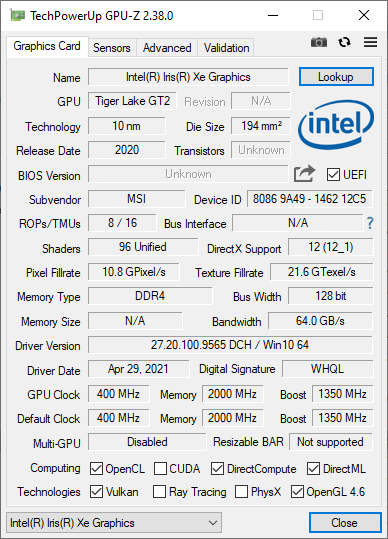
การ์ดจอในเครื่องเป็นแบบออนบอร์ดในซีพียู รุ่น Intel Iris Xe Graphics ซึ่งในแง่ของการเล่นเกม ต้องถือว่าไม่แนะนำเท่าไหร่ แต่ใช้ทำงาน เช่นตัดต่อแต่งภาพได้เป็นอย่างดี รองรับ OpenCL, OpenGL 4.6, DirectCompute, DirectML และ Vulkan ครบถ้วน
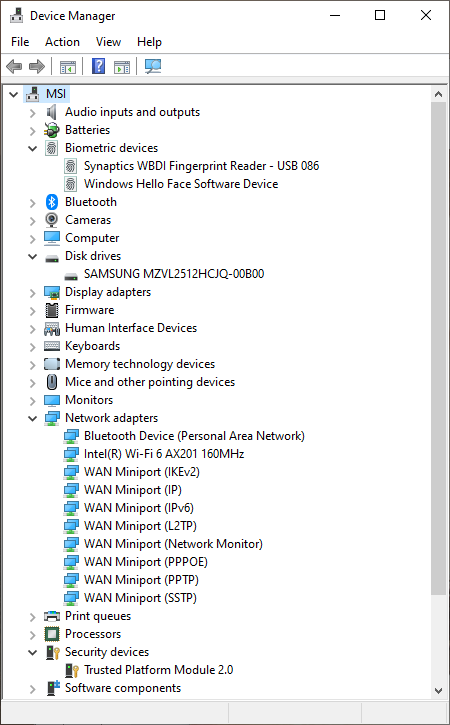
ส่วนพาร์ทภายในเมื่อเช็คผ่าน Device Manager แล้ว จะเห็นว่านอกจาก Biometric devices ที่มีทั้งระบบสแกนลายนิ้วมือและใบหน้าแล้ว จะมีชิป TPM 2.0 สำหรับรักษาความปลอดภัยและเป็นชิปสำคัญเพื่อให้โน๊ตบุ๊คเครื่องนั้นๆ อัพเกรดเป็น Windows 11 ได้ ติดตั้งมาให้ด้วย ดังนั้นถ้าใครซื้อเครื่องนี้มาแล้วอยากอัพเดทก็โหลดตัวช่วยการติดตั้ง Windows 11 มาอัพเดทได้เลย
ด้านชิปเชื่อมต่ออินเตอร์เน็ตจะเป็น Intel AX201 ที่รองรับคลื่น 160 MHz เชื่อมต่อได้ทั้ง Wi-Fi 2.4 GHz กับ 5 GHz ได้ทั้งคู่ มีฟีเจอร์รักษาความปลอดภัยใส่มาครบถ้วน ส่วน SSD จะเห็นรหัสเป็นรุ่น SAMSUNG MZVL2512HCJQ-00B00 (Samsung PM9A1) ซึ่งเป็นรหัส OEM ของ Samsung 980 Pro นั่นเอง ดังนั้นเรื่องความเร็วตอนอ่านและเขียนข้อมูลเข้าออกตัว SSD ถือว่าแรงหายห่วง
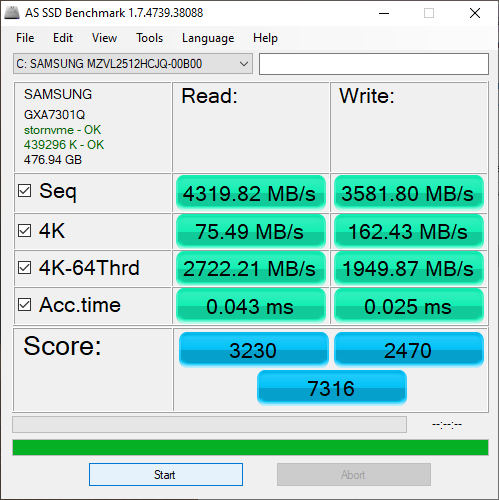
ถ้าอิงจากหน้าสเปคของ Samsung 980 Pro แล้ว จะเห็นว่ารุ่น 500GB นั้นมีความเร็วของ Sequential Read และ Sequential Write สูงสุดที่ 6,900 MB/s และ 5,000 MB/s ตามลำดับ เมื่อวัดความเร็วด้วย AS SSD แล้วได้ Sequential Read 4,319.82 MB/s และ Sequential Write 3,581.80 MB/s ซึ่งถือว่าเร็วมากแล้วในฐานะโน๊ตบุ๊คสายทำงานและด้วยกัน
ส่วนตัวผู้เขียนแนะนำว่าถ้า M.2 NVMe SSD ในเครื่องสามารถทำงานได้เร็วระดับนี้ก็ไม่จำเป็นต้องอัพเกรดแล้ว และน่าเอาเงินไปลงกับการซื้อ External SSD มาใช้โอนไฟล์เข้าออกเครื่องผ่าน USB-C จะดีกว่า แต่ถ้าต้องการอัพเกรดเป็นรุ่นที่ความจุเยอะขึ้นระดับ 1TB จะแนะนำให้ดู Samsung 980 Pro, WD Black SN850 ฯลฯ จะสามารถรับส่งข้อมูลได้เร็วไม่แพ้กันกับที่ติดเครื่องมาอย่างแน่นอน
ด้านการทดสอบการทำงานเรนเดอร์ 3D CG ด้วย CINEBENCH R15 นั้น ต้องถือว่า Intel Iris Xe Graphics จัดว่าใช้ทำงานได้ดีระดับหนึ่ง โดยได้คะแนน OpenGL ที่ 97.24 fps และ CPU 978 cb ซึ่งถือว่าสูงใช้ได้ในฐานะโน๊ตบุ๊คสายทำงานและเป็น Intel EVO ด้วย และเมื่อทดสอบการทำงานของซีพียูแบบเน้นๆ ด้วย CINEBENCH R20 แล้ว ได้คะแนน CPU 2,323 pts จัดว่าสูงพอใช้ทำงานตัดต่อแต่งภาพได้สบายๆ แน่นอน
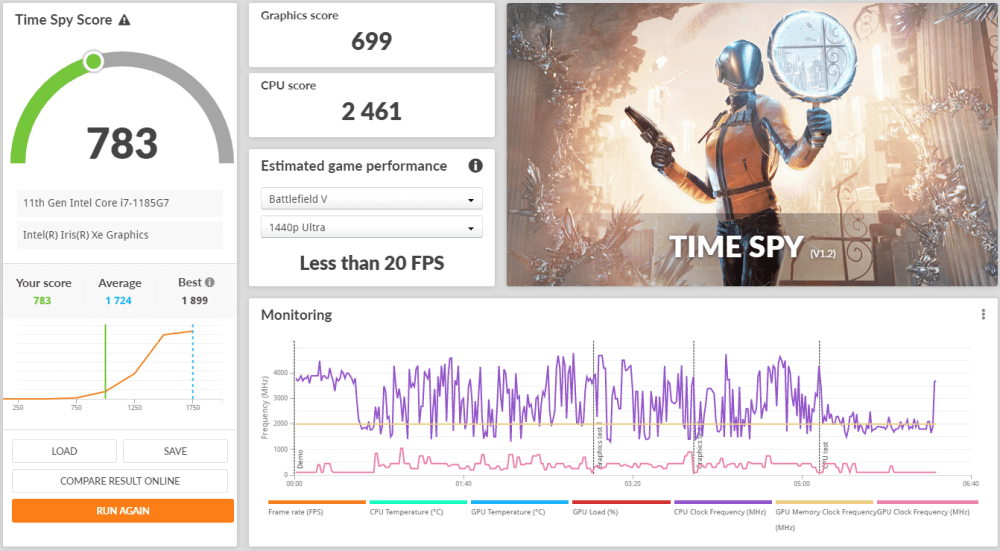
พอทดสอบการเล่นเกมด้วย 3D Mark Time Spy จะเห็นว่าคะแนนเฉลี่ยของ MSI Prestige 14 Evo ทำได้แค่ 783 คะแนน ซึ่งถ้ามองแยกเป็น CPU score จะอยู่ที่ 2,461 คะแนน ส่วน Graphics score จะเหลือแค่ 699 คะแนนเท่านั้น แม้จะเปิดโหมดรีดประสิทธิภาพสูงสุดแล้วก็ตาม เป็นการยืนยันไปในตัวว่าโน๊ตบุ๊คเครื่องนี้ไม่เหมาะกับการเล่นเกมอย่างแน่นอน แต่ต้องถือว่าพลังการประมวลผลของซีพียูนั้นสูงใช้ได้ทีเดียว
จากที่ทดลองเล่นเกมออนไลน์อย่างเช่น Valorant, Genshin Impact ดูเล็กน้อยแล้วปรับกราฟฟิคลงไประดับต่ำก็ตาม เฟรมเรทและประสบการณ์ตอนเล่นถือว่าไม่ค่อยแนะนำเท่าไหร่และไม่ตรงจุดประสงค์การใช้งานของโน๊ตบุ๊คเครื่องนี้อีกด้วย ดังนั้นถ้าใครหาโน๊ตบุ๊คที่ทำงานได้และเล่นเกมออนไลน์กับเกม AAA ปรับกราฟฟิคระดับกลางขึ้นไปขอให้ข้ามเครื่องนี้ไปเลย แต่ถ้ามีเครื่องเกมคอนโซลหรือเกมมิ่งพีซีอยู่แล้วหาโน๊ตบุ๊คสำหรับทำงานอย่างเดียว เน้นเบาและแบตเตอรี่ทนทานใช้งานได้หลายชั่วโมง ต้องถือว่า MSI Prestige 14 Evo เครื่องนี้เป็นตัวเลือกที่น่าสนใจมากไม่แพ้แบรนด์คู่แข่งเลย
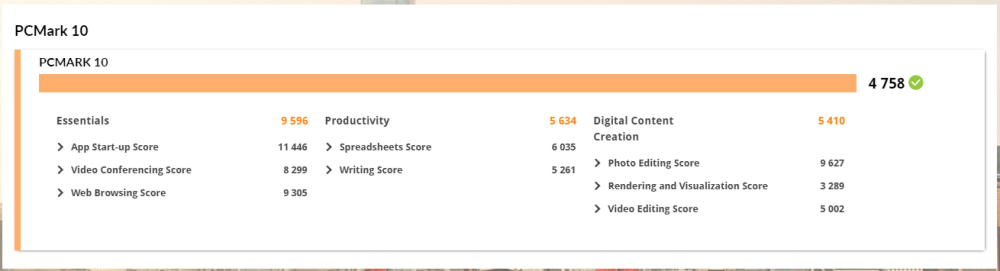
ส่วนการ Benchmark จำลองการทำงานออฟฟิศด้วย PCMark 10 ทำคะแนนเฉลี่ยไปได้ 4,758 คะแนนด้วยกัน แบ่งเป็น Essential ที่ทดสอบการเปิดปิดโปรแกรม, เข้าเว็บไซต์และประชุมออนไลน์ทำได้ 9,596 คะแนน ด้าน Productivity ซึ่งเน้นเรื่องโปรแกรม Microsoft Word, Excel ทำได้ 5,634 คะแนน ไล่เลี่ยกับด้าน Digital Content Creation ที่วัดการตัดต่อแต่งภาพที่ทำได้ 5,410 คะแนน
จากการทดสอบก็ยืนยันได้แล้วว่า MSI Prestige 14 Evo เครื่องนี้จะเด่นเรื่องการทำงาน เปิดเว็บไซต์และประชุมออนไลน์เป็นหลัก และงานด้านเอกสารกับตัดต่อแต่งภาพก็ถือว่าทำได้ดีไม่แพ้กัน ดังนั้นถือได้ว่า Intel Core i7-1185G7 กับ Intel Iris Xe Graphics นั้นสามารถตอบโจทย์การใช้งานด้านออฟฟิศและเอกสารได้สบายๆ แน่นอน
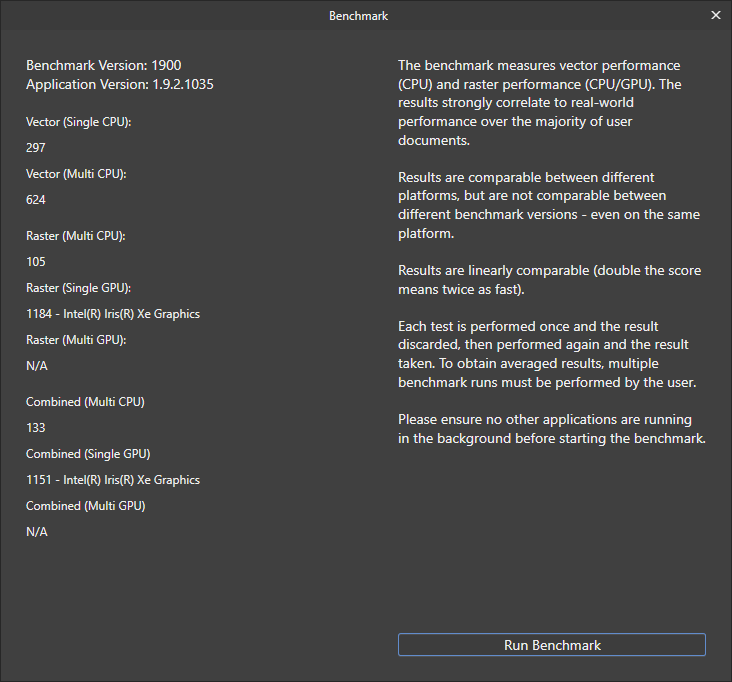
และการทดสอบด้วยโปรแกรม Affinity Photo ที่เป็นโปรแกรมตัดต่อแต่งภาพเหมือน Adobe Photoshop จะเห็นว่าคะแนนซีพียูทั้งแบบ Single CPU, Multi CPU นั้นสามารถประมวลผลภาพและเลเยอร์งานได้ดีระดับหนึ่ง อย่างเช่น Vector (Single CPU) นั้นทำคะแนนได้ระดับเกือบ 300 คะแนน ซึ่งอยู่ในระดับไล่เลี่ยกับซีพียูกลุ่มประสิทธิภาพสูงรหัส H ของ Intel หลายรุ่นที่อยู่ช่วง 300 คะแนนต้นๆ ได้เลย
ด้าน GPU จะเห็นว่าถึงจะได้คะแนนหลักพันต้นๆ ก็ตาม แต่ในฐานะที่เป็นการ์ดจอออนบอร์ดแล้ว ต้องถือว่าคะแนนหลักพันต้นนั้นจัดว่าไม่เลวเลย ดังนั้นถ้าใครต้องการเอาไว้ตัดต่อแต่งภาพก็ทำได้ไม่มีปัญหาอย่างแน่นอน
Battery & Heat & Noise
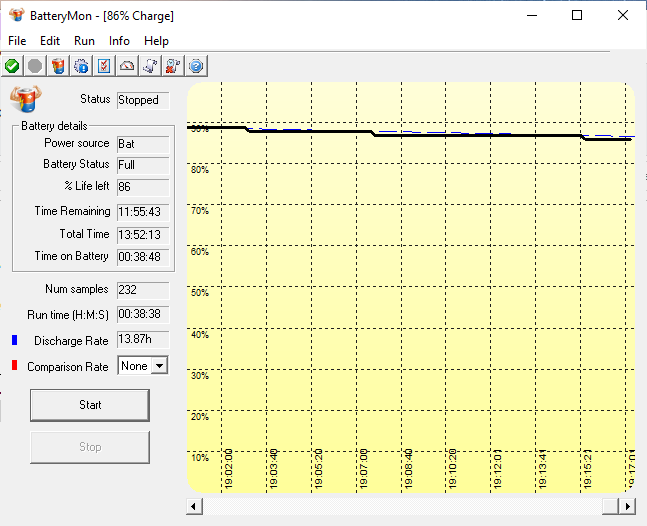
อีกเรื่องเด่นที่ผู้เขียนต้องขอชื่นชม MSI Prestige 14 Evo เครื่องนี้เป็นพิเศษ คือเมื่อทดสอบระยะเวลาใช้งานด้วยแบตเตอรี่อย่างเดียวตามมาตรฐานการทดสอบของทางเว็บไซต์ คือลดแสงสว่างหน้าจอต่ำสุด, ปิดแสงไฟ LED Backlit คีย์บอร์ด, ลดเสียงลำโพงเหลือ 10% แล้วดูคลิปใน YouTube ด้วย Microsoft Edge แล้ว แบตเตอรี่ขนาด 4,720 mAh (53 Wh) ที่ติดตั้งไว้นั้นก็ใช้งานได้นาน 13 ชั่วโมง 52 นาที หรือร่วม 14 ชั่วโมงทีเดียว
ทั่วไป ระยะเวลาใช้งานแบตเตอรี่ราว 9-12 ชั่วโมงนั้น ก็ถือว่านานพอใช้งานได้ทั้งวันสบายๆ แล้ว แต่ยังถือว่าอยู่ระดับทั่วๆ ไป ของโน๊ตบุ๊คบางเบาที่มีขายและได้ทดสอบมาก่อนหน้านี้ แต่ระดับที่นานร่วม 14 ชั่วโมงเช่น MSI เครื่องนี้ต้องถือว่านานจนไม่ต้องกังวลเรื่องแบตเตอรี่เลยก็ได้ ดังนั้นถ้าพกโน๊ตบุ๊คเครื่องนี้ไปทำงาน, เรียนออนไลน์, ติดต่อประชุมงานต่อเนื่องหลายชั่วโมงก็ไม่มีปัญหาอย่างแน่นอน ส่วนถ้าใครห่วงว่าแบตเตอรี่จะไม่พอใช้งาน จะเอาปลั๊ก GaN หรือ Power Bank ที่กำลังชาร์จสูงใส่กระเป๋าไปสำรองเผื่อชาร์จแบตเตอรี่ก็ได้

ด้านระบบระบายความร้อของตัวเครื่อง จะดึงอากาศเย็นเข้าด้านใต้ตัวเครื่องเข้าทางพัดลมโบลวเวอร์ที่ติดตั้งเอาไว้แล้วเป่าออกทางช่องระยายอากาศขนาดเล็กที่อยู่ฝั่งปุ่ม Power และเครื่องนี้มีพัดลมเพียงตัวเดียวก็พอใช้งานแล้ว เนื่องจากตัว Intel Core i7-1185G7 ที่ติดตั้งไว้ในเครื่องนั้นไม่ได้เป็นซีพียูที่ใช้พลังงานและสร้างความร้อนสูงอะไรนักเมื่อใช้งานตามปกติ ดังนั้นชุดฮีตไปป์สองเส้นนี้ก็รับมือกับความร้อนในเครื่องได้แล้ว
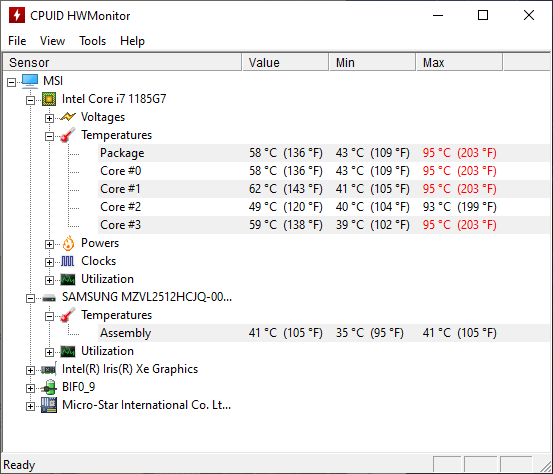
ส่วนการเช็ควัดอุณหภูมิด้วย CPUID HWMonitor ในภาพผลการทดสอบด้านบนนี้ มาจากการที่ผู้เขียนทดลองใช้โปรแกรมวัดดูตอนกำลังรัน 3D Mark Time Spy ซึ่งเป็นการตั้งใจทำให้เครื่องร้อนที่สุดเท่าที่จะทำได้ เพื่อดูว่าตัวเครื่องจะทำอุณหภูมิไปสูงสุดกี่องศา แต่ตอนใช้งานตามปกตินั้นแทบไม่มีโอกาสแตะอุณหภูมิระดับนี้ได้อย่างแน่นอน
โดยอุณหภูมิที่ได้จะอยู่ช่วงต่ำสุด 39 องศา ไปสุดที่ 95 องศา เฉลี่ย 62 องศาเซลเซียส แต่จากการใช้งานตามปกติ เช่น ดูหนังฟังเพลง, พิมพ์งานและแต่งภาพบ้าง MSI Prestige 14 Evo เครื่องนี้ใช้งานได้ไหลลื่นและเครื่องเย็นตลอดการใช้งานตามวิสัยปกติ ดังนั้นอุณหภูมิที่เห็นในการทดสอบส่วนนี้ขอให้ดูเพื่อให้ทราบถึงระดับอุณหภูมิสูงสุดที่โน๊ตบุ๊คเครื่องนี้ทำได้ก็พอ
User Experience

ในแง่การใช้งานถ้าตัดแง่การเล่นเกมทิ้งไปแล้ว ต้องถือว่า MSI Prestige 14 Evo เครื่องนี้เป็นโน๊ตบุ๊คสาย Intel EVO ที่ดีและน่าสนใจเป็นอย่างมาก แค่เรื่องพกพาเครื่องไปไหนมาไหนก็จัดว่าเบาสบายไม่มีปัญหาอย่างแน่นอน เนื่องจากน้ำหนัก 1.22 กิโลกรัมนั้นจะพกใส่กระเป๋าไปทำงานตามร้านกาแฟ, ติดต่อประชุมงานกับลูกค้าหรือเอาไว้ทำงานต่างๆ ก็จัดว่าดีและน่าสนใจเป็นอย่างมาก นอกจากนี้แบตเตอรี่ยังใช้งานต่อเนื่องได้หลายชั่วโมงโดยไม่ต้องห่วงหรือแคร์ปลั๊ก ดังนั้นจะพกเครื่องไปอย่างเดียวแล้วแบตเตอรี่เต็มอยู่ก็ไม่มีปัญหา ไม่ต้องกังวลวิ่งหาปลั๊กให้เหนื่อยอย่างแน่นอน
เรื่องการใช้งานตามปกติอย่างการพิมพ์งานและใช้เบราเซอร์เป็นหลักนั้น เรียกว่าเรื่องพลังการประมวลผลและจัดการพลังงานของ Intel Core i7-1185G7 นั้นทำได้ดีมาก ดังนั้นเรื่องการเปิดโปรแกรมทั่วไปอย่างโปรแกรมตัดต่อแต่งภาพเช่น Affinity หรือเปิดเบราเซอร์อย่าง Microsoft Edge ขึ้นมาเข้าเว็บไซต์เพื่อทำงานราว 5-10 แท็บก็ถือว่าไม่มีปัญหาแน่นอน ไม่ต้องห่วงเรื่องปัญหาแรมไม่พอใช้งานเลยก็ได้เพราะว่าตอนใช้งานจริงนั้น ตัวเครื่องใช้แรมอยู่ระดับไม่เกิน 10-12GB เลย

ด้านการออกแบบตัวเครื่อง ส่วนตัวผู้เขียนชื่นชอบดีไซน์ตัวเครื่องแบบ ErgoLift Hinge เป็นพิเศษ เนื่องจากบานพับแบบตะขอจะยกตัวเครื่องขึ้นเล็กน้อยช่วยให้พิมพ์งานได้สะดวกกว่าโน๊ตบุ๊คทั่วไปที่วางตัวเครื่องราบไปตามพื้นโต๊ะ ดังนั้นถ้าใครเน้นพิมพ์งานต่อเนื่องหลายชั่วโมง อย่างการเขียนบทความหรือต้องตอบแชตอยู่เสมอๆ แนะนำว่าให้ดูโน๊ตบุ๊คที่ทางผู้ผลิตออกแบบเช่นนี้เอาไว้ได้เลย เพราะดีไซน์นี้เอื้อการทำงานได้ดีโดยไม่ต้องพึ่งที่วางโน๊ตบุ๊คเลยก็ได้ถ้าไม่ได้จะต่อหน้าจอ, เมาส์และคีย์บอร์ดแยกทำงานทั้งวัน
แง่ของการล็อคอินเข้าตัวเครื่องด้วยการสแกนใบหน้าและลายนิ้วมือนั้น ส่วนตัวผู้เขียนค่อนข้างซีเรียสกับเรื่องนี้เป็นพิเศษ เนื่องจากฟีเจอร์การสแกนใบหน้าหรือนิ้วมือนั้นควรเป็นฟีเจอร์พื้นฐานที่ผู้ผลิตควรติดตั้งมาให้ในโน๊ตบุ๊คทุกรุ่นได้แล้ว และ Windows 10 เป็นต้นไปก็รองรับการสแกนใบหน้าและนิ้วมือใน Sign-in options อย่างเต็มระบบด้วย ซึ่ง MSI Prestige 14 Evo เครื่องนี้มีให้เลือกใช้งานทั้งสองแบบ ปลดล็อคเครื่องได้รวดเร็วและสะดวกมาก เลือกได้ว่าต้องการใช้งานแบบไหน ไม่ว่าจะนั่งประชุมงานนอกสถานที่ก็สแกนนิ้วได้หรือจะสแกนหน้าตอนนั่งทำงานในออฟฟิศก็รวดเร็วไม่ต้องเสียเวลาพิมพ์รหัสผ่านเลย
Conclusion & Award

ในฐานะที่เป็นโน๊ตบุ๊คเน้นการใช้งานและพกพาไปไหนมาไหน ต้องถือว่า MSI Prestige 14 Evo เครื่องนี้ทำออกมาได้ดีและสมบูรณ์แบบน่าประทับใจทีเดียว นับว่าเป็นโน๊ตบุ๊คที่เกิดมาเพื่อคนทำงานโดยเฉพาะ จะเอาไว้นั่งทำงานในออฟฟิศก็ได้หรือจะเอาไปประชุมติดต่องานกับลูกค้าก็ดีมากเช่นกัน ยิ่งถ้าใครเป็น AE ที่ต้องขายงานอาร์ตหรือโฆษณาให้ลูกค้าแล้วต้องใช้โน๊ตบุ๊คที่สีสันบนหน้าจอเที่ยงตรงเป็นพิเศษล่ะก็ MSI เครื่องนี้ก็ตอบโจทย์นั้นได้ดีเช่นกัน และยังใช้งานต่อเนื่องได้หลายชั่วโมงแบบไม่มีปัญหาอีกด้วย
ส่วนดีไซน์ถึงจะใช้ร่วมกับ MSI Modern 14 ก็ตาม แต่ก็เป็นดีไซน์ที่ยังใช้งานได้ดีเช่นเดิม มี ErgoLift Hinge ช่วยยกตัวเครื่องให้พิมพ์งานได้สะดวก อัพเกรดส่วนอื่นๆ เพิ่มเข้ามาอย่างเพิ่มระบบสแกนใบหน้าและนิ้วมือมาให้ ใส่พอร์ต USB-C ที่รองรับ Thunderbolt ถึง 2 ช่อง ทำให้ต่อกับอุปกรณ์ต่างๆ ไม่ว่าจะหน้าจอคอมพิวเตอร์ที่เป็น USB Hub ในตัวหรือจะใช้ USB-C Multiport adapter ก็สะดวกแต่ก็เป็นดาบสองคมเช่นกัน เพราะถ้าไม่มีทั้งสองอย่างนั้นแล้วต้องต่ออุปกรณ์เสริมรุ่นเก่าก็อาจจะลำบากสักหน่อย เนื่องจากพอร์ตยุคเก่าที่มีติดมาให้คือ USB 2.0 และ MicroSD card reader เท่านั้น ไม่มีพอร์ตต่อหน้าจออย่าง HDMI ติดมาให้เลยแม้จะมีพื้นที่พอให้ติดตั้งเพิ่มก็ตามและยังมีข้อจำกัดเรื่องการอัพเกรดตัวเครื่องที่เปลี่ยนได้แต่ M.2 NVMe SSD เพียงช่องเดียวอีกด้วย แต่ก็แลกกับข้อดีคือพอร์ตเป็น PCIe 4.0 ที่รับส่งข้อมูลได้รวดเร็วเป็นพิเศษแล้ว เรียกว่ามีข้อดีผสมกับข้อสังเกตไปหลายแง่เช่นกัน

สุดท้ายแล้วถ้าถามว่าโน๊ตบุ๊ค MSI Prestige 14 Evo เครื่องนี้น่าใช้หรือเปล่า? ถ้าคนที่อยากใช้เป็นเครื่องเดียวแบบ One size fit all ทำงานได้เล่นเกมดี เอามาแทนเกมมิ่งพีซีในยุคที่การ์ดจอแพงเกินรับไหวก็ขอให้ข้ามไปได้เลย เนื่องจากการ์ดจอ Intel Iris Xe Graphics ที่ติดตั้งมาในเครื่องนั้นไม่ใช่การ์ดจอที่เกิดมาเพื่อเล่นเกมแต่เน้นการทำงานมากกว่า แล้วข้ามไปหาโน๊ตบุ๊คที่ติดตั้งการ์ดจอแยกจาก NVIDIA หรือ AMD ไปเลยจะตรงกับโจทย์การใช้งานที่สุด
ส่วนคนที่ถามในฐานะคนที่หาโน๊ตบุ๊คเอาไว้ทำงานอย่างเดียวสักเครื่อง ผู้เขียนสามารถตอบได้เต็มปากว่า ใช่ มันดีและน่าสนใจทั้งเรื่องประสิทธิภาพการทำงานที่ดีและแรงหายห่วง พกพาไปไหนก็ได้แบตเตอรี่ก็ทนทานใช้งานได้นาน ทุกอย่างตรงและผ่านมาตรฐาน Intel EVO ทั้งหมดอีกด้วย ซึ่งถ้าใครมองหาโน๊ตบุ๊คสายทำงานแบบจริงจังล่ะก็ นี่คือหนึ่งในเครื่องที่อยากแนะนำให้เก็บเอาไว้ในลิสท์เลือกซื้อได้เลย
award

Best Mobility
ตัวเครื่องขนาด 14 นิ้วกับน้ำหนักตัวเครื่องเพียง 1.22 กิโลกรัม ต้องถือว่าเป็นโน๊ตบุ๊คที่พกพาง่าย ใส่กระเป๋าไปไหนมาไหนได้สบาย จะใส่กระเป๋าเป้หรือสะพายข้างก็ยอดเยี่ยม มีพอร์ต USB-C พร้อมฟีเจอร์ Thunderbolt ในตัวอีก 2 ช่อง จึงใช้ปลั๊ก GaN หรือปลั๊กมือถือที่กำลังชาร์จสูงๆ ชาร์จแบตเตอรี่ให้โน๊ตบุ๊คได้เลย ทำให้ลดน้ำหนักในกระเป๋าลงไปได้เยอะมาก ทำให้ MSI Prestige 14 Evo เครื่องนี้เหมาะกับรางวัล Best Mobility นี้อย่างไม่มีข้อสงสัย

Best battery life
แบตเตอรี่ 4,720 mAh (53 Wh) ถือว่าเป็นความจุที่ไม่เยอะไม่น้อย แต่การที่ซีพียูในเครื่องสามารถบริหารจัดการพลังงานให้ใช้ต่อเนื่องได้ร่วม 14 ชั่วโมงนั้น ถือว่าทำได้ดีเกินตัวและน่าประทับใจมาก ดังนั้นถ้าใครพกโน๊ตบุ๊คติดตัวไปไหนมาไหนหรือประชุมงานต่อเนื่องครั้งละหลายๆ ชั่วโมง ก็ไว้ใจ MSI Prestige 14 Evo เครื่องนี้ได้เลยว่ามันสามารถอยู่ทำงานให้เราได้นานและไม่ทิ้งกันกลางทางแน่นอน

best value
ถ้าเอาราคา 33,900 บาท เป็นตัวตั้งแล้วหาโน๊ตบุ๊ค Intel EVO สักเครื่องที่ได้ Intel Core i7-1185G7, M.2 NVMe SSD 512GB, RAM 16GB และหน้าจอที่ขอบเขตสีกว้างและแม่นยำด้วยต้องบอกเลยว่ายากทีเดียว และอาจจะต้องเพิ่มเงินไปแตะระดับเกิน 35,000 บาทขึ้นไปอย่างแน่นอน แต่ทั้งหมดนี้ถูกรวบเอาไว้ใน MSI Prestige 14 Evo แล้ว และสรุปได้เลยว่านี่คือโน๊ตบุ๊ค Intel EVO ที่ควรค่ากับรางวัล Best Value ในแง่ความคุ้มค่าทุกบาททุกสตางค์ที่จ่ายซื้อมันไปอย่างแน่นอน